Как создать электронную почту бесплатно – инструкция для регистрации почтового ящика (емайл). Завести почтовый ящик на gmail com
Здравствуйте! Уважаемые читатели. В предыдущих статьях я рассказал вам о себе и своих целях в интернете, какие существуют и что я выбрал для себя.
В этой же статье я расскажу, как завести почтовый ящик на gmail. Говорить о возможностях в интернете можно сколько угодно, но без надежного электронного ящика у вас ничего не получится.
Зачем нужна эта электронная почта?
Чтобы зарабатывать в интернете и вести свой бизнес необходимо завести себе . На них вы будете получать заработанные деньги, и выводить их на свою карту или банковский счет.
Чтобы зарабатывать на партнерских программах или рекламе на своем блоге, необходимо также зарегистрироваться в соответствующих сервисах.
В интернете есть еще множество полезных сайтов, на которых вам в итоге придется регистрироваться.
- Флиланс или веблансер , чтобы нанимать в свою команду удаленных работников
- Сервисы почтовых рассылок, например, смартреспондер или джастклик
- Сервисы приема/ оплаты платежей, например, gpopart или e-autopay
- И другие сервисы, помогающие вести бизнес в интернете.
Подведу итог. Дорогие друзья, чтобы пользоваться услугами этих сервисов, как минимум, потребуется регистрация посредством своего емейла. В некоторых случаях еще потребуется ввести и подтвердить свой номер телефона.
Кстати не нужно бояться вводить свой номер телефона. Никто не будет писать вам оскорбительные смски или названивать Номер телефона нужен для восстановления доступа к аккаунту и для защиты от действий мошенников. Так что это очень даже полезная штука.
Какие бывают электронные ящики
Вообще зарегистрировать себе емэйл это очень просто. Существует огромное разнообразие сайтов, предоставляющих такие услуги. Самые популярные у нас в рунете – это
- Yandex.ru
- Mail.ru
- Google.ru
Mail.ru – это самый широко используемый у нас в России ящик. На втором месте идет yandex, и только потом google.
Но вести свой бизнес, регистрироваться в важных сервисах я настоятельно рекомендую через почту от google. Еще ее называют gmail.
Почему gmail?
Этот почтовый ящик имеет самую совершенную систему защиты от взлома (двухэтапная аутентификация). Сейчас остальные почтовые ящики начали копировать подобные системы защиты. Совсем недавно такая система появилась на майле и на яндексе. Но мое мнение такого, что раз в google это внедрили первыми, то у них и надежнее.
На всех трех этих почтовиках имеются и дополнительные сервисы, которые вам очень пригодятся:
Вот gmail мне нравится еще тем, что там можно создавать документы и таблички в интернете. Можно устанавливать совместный доступ или просто делиться этими файлами с другими пользователями. Это очень удобно.
Если говорить начистоту, то у каждого почтовика: у mail.ru, yandex.ru, google.ru — есть свои достоинства, которые их выделяют.
Я вот, например, использую mail.ru для неважной несерьезной переписки, яндексом я пользуюсь только из-за его полезных сервисов, таких как яндекс диск, директ, вордстат, а на gmail у меня все серьезные контакты, регистрации в электронных кошельках, рассыльщиках писем и так далее.
Регистрация gmail
Эта процедура состоит из нескольких шагов:
- Заходим на сайт google.ru
- В правом верхнем углу жмем на кнопку войти и далее создать аккаунт
- Заполняем форму: ФИО, email, пароль, дата рождения, телефон, каптча, страна.
- Далее следуйте инструкциям, ничего сложного нет.
Почту зарегистрировали. С этим проблем возникнуть не должно. Далее необходимо установить двухэтапную аутентификацию, чтобы злоумышленники, даже узнав ваш логин и пароль, не смогли войти в ваш почтовый аккаунт. Ведь получив доступ к аккаунту, у них появится шанс добраться до ваших электронных кошельков и другой конфиденциальной информации.
Конечно, у электронных кошельков тоже есть своя система защиты, но ведь эти хакеры на то и хакеры, что умеют находить слабые места. Поэтому защиту надо ставить по максимуму, это нельзя откладывать на завтра!
Суть этой двухэтапной аутентификации заключается в том, что после ввода логина и пароля на новом устройстве, например, на компьютере мошенника, на ваш телефон приходит смс сообщение с паролем, который необходимо ввести, чтобы авторизовать новое устройство.
Настройка двухэтапной аутентификации
Войдите в свой аккаунт google, введя логин и пароль, и в верхнем правом углу нажмите на кнопку «приложения», далее на иконку «мой аккаунт».
Вы попадаете на страницу, где можно настроить:
- Безпасность и вход
- Конфиденциальность
- Настройки аккаунта
Нас сейчас интересуют настройки безопасности и входа.
На заметку! Если у вас уже всё настроено, то полезно иногда проверять безопасность. Для этого есть кнопка «Приступить». Так вы можете быстро проверить ваши настройки, какие приложения или программы имеют доступ к вашему аккаунту. Если заметите что-то подозрительное, например какое-то приложение, то можете в один клик отключить его доступ. Такую проверку нужно периодически проводить с целью профилактики.

Итак, приступим к настройке.
Нажмите на ссылку «вход в аккаунт Google». Далее двухэтапная аутентификация.
На открывшейся странице необходимо включить эту функцию. У меня же она уже включена с конца 2014 года.
Здесь есть некоторые настройки. Пароли для доступа можно получать разными способами:
- Основной телефонный номер
- Генерировать коды с помощью приложения
- Резервные номера
- Распечатать резервные коды

Есть еще вкладка токены. Это совсем другая защита. Можно входить в свой аккаунт не вводя код, а вставив в usb разъем специальный аппаратный токен. Я этим еще не пользовался. Но как говорит сам google, аппаратный токен – это дополнительная защита, если вы считаете, что введение дополнительных кодов недостаточно.
Токен – это физическое устройство наподобие флешки. В него загружается специальный код. Благодаря этому вы сможете войти в свой аккаунт на гугле, просто вставив эту «флешку» в usb разъем компьютера.
Но этот способ совершенно не подойдет, если вы заходите в интернет через смартфон (у него нет соответствующего разъема).
На этом всё. Пора заканчивать статью. И так она получилась довольно таки объемной. Вы узнали, зачем вам нужна электронная почта, где ее можно создать. Также я показал, как зарегистрировать аккаунт на google.ru и как его защитить.
Подписывайтесь на обновления блога. Вас ждет еще множество интересных статей. Чем дальше, тем лучше. Делитесь со своими друзьями в соц. сетях. До скорого!
С уважением! Абдуллин Руслан
В 21 веке актуален электронный почтовый ящик, ведь без него невозможно зарегистрироваться ни в одной социальной сети и других сервисах. Завести почту в интернете можно несколькими способами.
Как создать электронную почту в Яндексе
Свой почтовый ящик можно создать на разных хостингах: Гугл, Яндекс, Рамблер, Мейл и прочие. Все они предоставляют бесплатные услуги. Один из самых популярных сервисов – Яндекс-почта, которая предоставляет пользователям объем памяти для их почтового ящика в 20 Гб. Преимущества Yandex:
- до мелочей продуманный интерфейс;
- удобная система фильтрации писем;
- наличие встроенного переводчика;
- высокая безопасность ресурса;
- защита от спама.
Что касается минусов Яндекс-почты, то пользователи отмечают ограничение размеров ящика и трудности настройки получения писем через клиентские программы. Как создать почту на этом ресурсе:
- Зайдите в Яндекс, нажмите кнопку «Зарегистрироваться в почте».
- Заполните появившиеся поля: Имя, Фамилия, Логин.
- Затем система попросит придумать пароль и секретный вопрос.
- При заполнении данных предлагается указать мобильный номер, но это не обязательно.
- Для подтверждения введите в соответствующую графу капчу, примите условия соглашения и пользуйтесь электронной почтой.
Сделать ящик на Gmail.com
Эта электронная почта является продукцией корпорации Google. Она имеет очень удобный интерфейс, а по возможностям далеко опережает конкурентов. Самое большое преимущество Gmail.com – группировка писем по папкам и упорядочивание их. На высоте остается и безопасность сервиса. Ресурс от Гугл также предоставляет:
- возможность привязки почты к телефону;
- отправку кода доступа по СМС;
- полное отсутствие спама;
- двухфакторную авторизацию и многое другое.
Недостаток Gmail.com – небольшой объем памяти для хранения писем – всего 15 Гб, которые пользователям приходится делить с Гугл Диском.
Создать почтовый ящик на сервисе можно так:
- Зайдите в Gmail, выберите пункт «Создавайте аккаунт».
- В появившийся регистрационный лист вписывайте запрашиваемые данные.
- При правильном заполнении система сразу перейдет в диалоговое окно «Вход».
- Сразу на электронную почту придут информационные сообщения для настройки профиля Gmail.

Зарегистрировать почту на Рамблере
Это один из самых старых сервисов интернета, который изначально использовался как поисковик, а потом стал крупным медийным порталом с большими возможностями. Почта Rambler.ru позволяет пересылать своим пользователям, помимо писем, разнообразные мультимедийные файлы (фото, видео, аудио). Среди преимуществ сервиса – предупреждение о наличии вируса в полученном или отправленном файле и лучший уровень антивирусной безопасности. Большой минус Рамблер почты – маленький размер ящика – всего 2 Гб.
Как завести e-mail на Rambler.ru:
- Зайдите на сайт Mail.rambler.ru, найдите форму входа в почту.
- Зарегистрировать ящик можно 2 способами: через социальные сети или по стандартной процедуре.
- Для второго варианта нужно заполнить предложенные поля со своими данными, после чего нажать «Зарегистрироваться».
- После подтверждения регистрации ящиком можно пользоваться.
Регистрация на Mail.ru
Еще одна популярная служба для создания е-мейла. Бесплатная электронная почта в браузере Mail.ru имеет множество преимуществ:
- простой и удобный интерфейс;
- возможность собирать письма со всех ящиков пользователя;
- надежную защиту о мошенников;
- неограниченный объем памяти, увеличивающийся по мере накопления писем;
- облачное хранилище на 25 Гб дискового пространства.
Почта на Mail.ru имеет один недостаток – не очень удачная система фильтрации спама (спаморезка). В остальном она очень продуманная, связана со множеством сервисов и игр, поэтому популярна в России и ряде других стран. Зарегистрировать почтовый ящик просто:
- Перейдите на домен Mail.ru, выберите графу «Регистрация почты».
- Во вкладке укажите требуемую личную информацию, придумайте Логин.
- Для получения почты используются два протокола: POP3 и IMAP, выберите нужный.
- Далее будет предложено ввести пароль, выбрать один из сервисов – Mail.ru, Bk.ru или List.ru – и закончить регистрацию.

Как создать почту на телефоне с IOS
При наличии смартфона от компании Apple большинство пользователей проходят регистрацию встроенного почтового ящика iCloud уже после первого включения. Если этого не произошло или нужно подключить другой e-mail, то можно это сделать вручную:
- Откройте настройки смартфона с IOS, затем найдите разделы «Почта, календарь, контакты» – «Добавить учетную запись».
- В списке провайдеров найдите нужный (Mail, Gmail, Rambler, Yandex и другие).
- Вводите запрашиваемые регистрационные данные.
- Ждите, пока ящик подключится.
Регистрация на мобильном устройстве с Андроидом
Создать почту на любом мобильном устройстве с Android можно только для сервиса Гугл. Во всех остальных случаях подразумевается добавление в гаджет уже существующего электронного адреса. Для создания своего e-mail в системе Google сначала потребуется зарегистрировать аккаунт, после чего выполнить следующие действия:
- Откройте настройки устройства, найдите раздел «Аккаунты».
- Нажмите строку «Добавить», затем выберите Google.
- Создайте новый e-mail или введите уже существующий, нажав соответствующую кнопку.
- В открывшемся окне введите запрашиваемые данные, придумайте адрес и пароль почты.
- После принятия условий использования данного сервиса вы можете пользоваться почтовым ящиком со своего мобильного устройства.
Видео
Здравствуйте, земляне!
Решили узнать: как завести электронную почту на mail.ru? Молодцы! Я уже там давно. Ну, что пошли, я вас проведу на эту «электронку» и расскажу: что и как!
Регистрация
Пишем в адресной строке https://mail.ru .
Попадаем сюда:
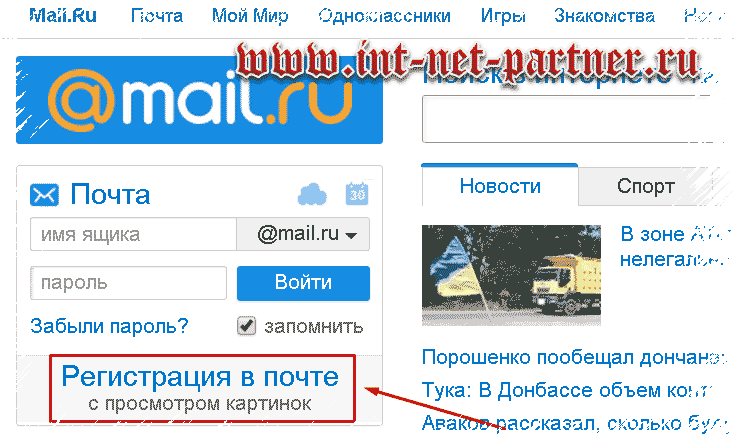
Жмем «Регистрация в почте ».
На странице своих данных заполняем необходимые поля:

Тут ничего сложного нет, поэтому основу заполните сами. Я лишь подскажу ключевые моменты. В поле «Почтовый ящик » вводите свой вариант логина (только строчные латинские буквы, цифры, знак подчеркивания, тире):
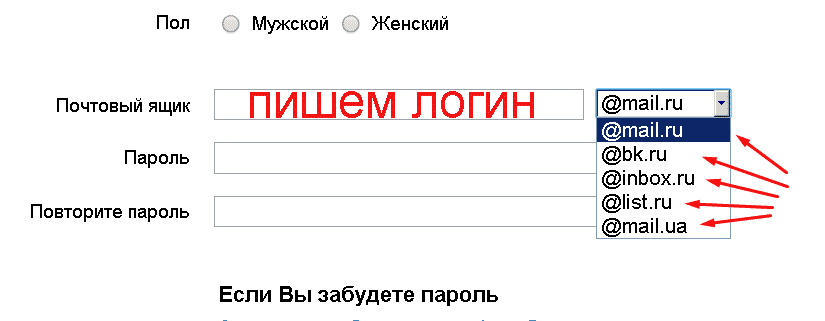
А справа, в выпадающем списке выбираем: какому почтовому домену будет соответствовать ваша «электронка». Какой вариант лучше? Даже не знаю. Я лично «сижу» на mail.ru, мои друзья – на bk.ru, list.ru. Разницы мы не замечаем. Поэтому выбирайте сами по своему вкусу.
Важно! Чем больше вы заполните информации о себе, причем достоверной (особенно номер мобильного телефона), тем реальнее будет восстанавливать аккаунт в случае, если вдруг забудете логин и пароль. Если вам это нипочем, то можете писать «Вася Пупкин». J Полиция проверять не будет.
После нажатия кнопки «Зарегистрироваться »

и вводе капчи начнется пошаговое заполнение вашего профиля данными. Вы сможете установить фото своего аккаунта и откорректировать автоматическую подпись под каждым письмом, которое будете писать:

Выбрали тему своего кабинета и опять давим на такую же кнопку:

А теперь угадайте: какой кнопкой мы закончим процесс? Правильно! Она так и называется: «Закончить ». :
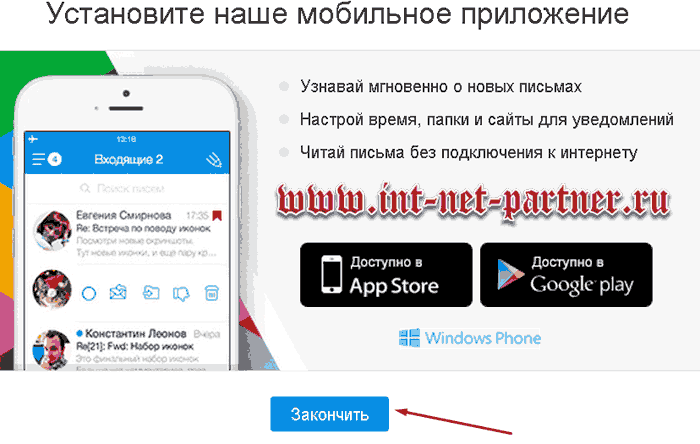
Таким образом мы осуществили вход в свой почтовый кабинет.
Почтовый кабинет
Здесь мы видим 3 письма от администрации:

Вы сможете подключить свою почту от сервисов Яндекса, Гугла и других! Для этого к своему э-мейлу на mail.ru нужно добавить остальные. Кликаем по адресу своей почты справа вверху:


Теперь мы можем выбрать любой свой e-mail на других сервисах и ввести свои данные для входа в него (логин и пароль):

Если из предложенных сервисов нет нужного, нажимаете «Другой » и вводите тот, который у вас есть. Галочку «Запомнить » не трогаете. Кликаете «Войти ».
Результат – Wow! Смотрите: кликаем опять по верхнему правому углу (по своему e-mail) и выбираем любой из нужных нам почтовых ящиков:

Ну, как? Нравится! Ну а кому не нравится, то может не пользоваться. Ведь каждый выбирает по своим запросам. Не так ли?
Настройки
Давайте снова вернемся в свой почтовый кабинет. Вы помните, как мы вводили свои данные при регистрации? Если вы захотите их сменить, то нужно открыть настройки: вверху, в меню выбираем «Еще => настройки »

и попадаем на такую страничку:

Кликнув по «Личные данные » мы увидим то, что намеревались менять: имя, фото, телефон и т.д. Пользуйтесь: все в ваших руках!
Тема меняется, вообще за два клика. В верхнем меню давим на «Тема »:

Мы можем легко настроить не только внешний вид кабинета, но и его функциональность. Например, если мы вернемся к вкладке «Настройки » и нажмем в левом меню «Работа с письмами »,

то мы сможем сделать для себя удобное отображение входящей информации:

Здесь рекомендаций никаких не даю. Поэкспериментируйте сами и настройте так, чтобы вам было удобно. Не забудьте внизу про галочку о получении информационных сообщений: если вы любите узнавать всякие новинки и регулярно их читаете, то не трогайте ее. В ином случае вас просто засыплют информационным мусором.
В левом меню на первое время вам могут понадобиться еще такие вкладки, как «Имя и подпись »,

где вы будете корректировать текст, который сопроводит каждое ваше сообщение, а также «Папки »:

Если нажать на странице настроек папок кнопку «Добавить папку » вы сможете создать их себе столько, сколько душа запросит! Но не увлекайтесь. Делайте так, чтобы было удобно что-то найти.
До встречи!
С другими функциями, надеюсь, вы разберетесь сами. Работайте, учитесь, общайтесь, подписывайтесь на новости моего блога : вдруг я еще что-то интересное напишу! А напишу – это факт! Если есть конкретные пожелания, то можете серьезно или в шутку о них написать в комментариях. Половина статей на блоге написаны именно по вашим просьбам, дорогие мои читатели! Жду вас на следующей странице! До встречи!
P/S
С уважением, Александр Сергиенко
Электронная почта в наши дни стала главным и самым распространенным средством общения людей, независимо о того, личная ли это переписка или же общение партнеров по бизнесу.
Многие люди не приемлют социальных сетей, Скайпа или же чата, поскольку уже много лет пользуются электронной почтой и привыкли к ее функционалу, к тому же зарегистрироваться в электронной почте быстрее и проще. Есть также и другая причина. Например, в соцсетях Вам часто нужно немедленно ответить на сообщение, в то время как письмо, пришедшее на электронную почту, может подождать. Чаще всего человек, который отправил Вам сообщение по почте, и сам не ожидает немедленного ответа.
Можно создать один аккаунт только для общения, но можно также сделать несколько аккаунтов – для платежных систем, социальных сетей и пр. Однако часто происходит так, что человек забывает пароль к одному из своих аккаунтов, и это может серьезно потрепать нервы, особенно если дело важное. Именно поэтому мы написали для Вас статью о том, как зарегистрировать почтовый ящик, как им пользоваться, как менять на нем пароль и др. Ведь создать почтовый ящик очень просто, однако на разных браузерах функционал отличается, и иногда можно легко запутаться.
Наконец, немаловажным фактором является безопасность той информации, которая хранится на вашей почте. Злоумышленники иногда взламывают почту и воруют все завязанные на этот е-маил пароли или что-то, что может Вас скомпрометировать. При этом отметим, что взлом происходит на автомате, поэтому риску подвержены абсолютно все.
Еще очень сильно раздражает различный спам, который сыпется на почту сплошным потоком, а так же реклама в различных браузерах. Как ее убрать можно посмотреть на примере браузера Google Chrome в статье:
Если на Вашем сервисе нет хорошей спаморезки, то работа с корреспонденцией будет напоминать семь кругов ада. Именно поэтому здесь мы не только расскажем, как создать электронную почту, но и проанализируем наиболее часто используемые системы электронной почты. Все они, естественно, являются бесплатными. В конце концов, Вы сами решите для себя, на каком сайте открыть почтовый ящик. Надеемся, что эта информация будет для Вас крайне полезна и познавательна.
Как зарегистрировать (создать) электронную почту и что необходимо помнить при регистрации
Регистрация почтового ящика процедура не сложна, мы сначала рассмотрим в общих чертах, без привязки к какому-либо конкретному почтовому агрегатору.

Здесь можно выделить такие пункты:
- Прежде всего, в последнее время становится все труднее придумать оригинальное название для своего аккаунта , потому что десятки и даже сотни миллионов людей уже выбрали себе имена, которые являются наиболее популярными. Да и «экзотика» уже давно разошлась на «ура», поэтому придется напрячь фантазию, чтобы придумать что-то действительно оригинальное, но при этом довольно просто запоминающееся.
- Кроме того, Вам нужно указать пароль. Многие люди не приемлют сложных паролей, потому что их легко забыть. Поэтому при регистрации почты применяют очень простые пароли, как дата рождения или вообще «1234567». Часто пользователи применяют один и тот же пароль для всех сервисов, как и для всех своих аккаунтов в соцсетях, на всех форумах, блогах, однако это лишь упрощает задачу злоумышленникам.
- Практические все сайты электронной почты применяют номер мобильного телефона пользователя для того, чтобы присылать туда код в случае, если потребуется восстановить доступ к аккаунту. Как мы уже говорили, этот номер указывается Вами при регистрации, а если Ваш номер мобильного изменился, Вы сможете добавить новый номер в специальных настройках профиля. Более старая система – применение контрольного вопроса и ответа на него, например, девичья фамилия матери, любимая марка авто и др. Но большинство пользователей считают, что вариант с паролем в СМС проще. Поэтому мы советуем предоставить номер Вашего мобильного телефона, раз уже Вы решили открыть почтовый ящик (хотя это в какой-то степени способствует раскрытию Вашей конфиденциальности). По этому номеру, например, могут узнать Ваши установочные данные (но только в случае, если запрос придет из компетентных органов). Впрочем, если у Вас нет задолженностей по выплате налогов, Вам нечего бояться, и удобство восстановления пароля к аккаунту через сообщение на мобильный будет для Вас приоритетом. Но будьте внимательны. Это касается только профессиональных компаний в интернет-бизнесе, потому что только они не видят смысла продавать Ваши денные спаммерам и прочим «нехорошим людям».
Помните, что простой пароль подвергает Вас лишнему риску, потому что:
- Любой е-маил является для взломщика ценностью , ведь он может продать его спамерам по хорошей цене. В итоге все закончится тем, что Ваш аккаунт заблокируют. Как происходит взлом пароля? С помощью автоматической системы подбора с применением базы самых популярных комбинаций или специальных словарей.
- Если взломщик просканирует содержимое вашего «мыла», он сможет найти ваши странички в социальных сетях, а также платежных системах, сможет найти Ваши денные на форумах и многое другое. Все это он сможет продать тем же спамерам.
- В том случае, если злоумышленник не сможет взломать пароль к страницам в соцсетях или платежным системам, он может запросить его восстановление, но аккаунт чаще всего подвязан именно под взломанный аккаунт.
- Помните, что логин и пароль – это вход на ваш Е-маил , поэтому взломщик автоматически получает доступ к сервисам таких систем, как Яндекс, Гугл и др. А сервисов в данных поисковых систем очень много, это как личные сервисы, так и для бизнеса ( , бизнес, диск), аналогичные есть и в поисковой системы Яндекс.
- Наконец, может дойти и до шантажа, могут потребовать выкуп в обмен на данные, которые хранятся на Вашей почте. Способ оплаты может быть только один – через платное СМС-сообщение.
- Очень редко почту могут взломать по заказу со стороны врагов и недоброжелателей. Это могут быть конкуренты по бизнесу или личные враги, поэтому единственный выход – придумать как можно более сложный и длинный пароль. При этом лучше в меню указать, чтобы его восстановление происходило только через СМС, приходящую на Ваш мобильный номер. Этот телефон Вы должны указать при регистрации почтового ящика. Для того, чтобы не забыть сложный пароль, рекомендуем Вам использовать хранитель паролей KeePass . Также Вы можете установить пароль на компьютер или на папку с почтой. Для этого существует специальная программа TrueCrypt .
Какой Email сервис выбрать для создания почтового ящика и как это сделать
Здесь мы перечислим только самые основные сайты, являющиеся массовыми, имеющими хорошую репутацию и надежную систему защите. После Вы сами примете решение, на каком сайте создать электронную почту.

Естественно, что каждый из этих сервисов является бесплатным, однако существуют отличия в некоторых показателях. Основные из ни – это:
- Низкий порог вхождения (иными словами, разная простота пользования аккаунтом);
- Функционал сервиса ;
- Размер (или место для хранения писем, предоставляемое сервисом);
- Система защиты от взлома или система восстановления доступа к аккаунту. Также это подразумевает наличие антивируса и защиты от мошенников (можно использовать браузерные разширения, такие как или ). Также очень важно, чтобы работа с электронной почтой была строго конфиденциальной, ведь в противном случае письма, адресованные Вам, могут быть перехвачены по дороге к Вашему почтовому серверу. Поэтому проверяйте, чтобы работа онлайн-сервиса электронной почты шла по протоколу HTTPS (т.е. сайт, который шифрует передаваемую информацию).
- Наличие эффективной спаморезки .
Именно таковы критерии выбора сервиса, на котором предстоит зарегистрировать почтовый ящик. Теперь перейдем к краткому описанию бесплатных почтовых сайтов, которые сегодня принимают участие в тендере. При этом сразу отметим, что порядок следования сайтов в списке является совершенно произвольным и не имеет ничего общего с рейтингом.
Электронная почта Gmail
Gmail (он же известен как почта Гугла или Гмейл) . Этот сайт очень серьезно зарекомендовал себя на мировом рынке бесплатных электронных почт, не говоря уже о рынке рунета. И хотя он начал свою работу только с 2005 года (полнофункциональная версия вышла уже в 2009 году), но даже за такой короткий срок этот монстр завоевал сердца десятков миллионов пользователей.

Причем на почту Гугла переходят и некоторые пользователи других систем, как Рамблер, Яндекс или Майл.ру. А теперь давайте рассмотрим все по порядку.
- Регистрация почты Gmail . Чтобы зарегистрироваться в электронной почте Gmail, зайдите на официальный сайт http://mail.google.com при этом сайт Gmail будет открыт в соседнем окне браузера. В правом верхнем углу Вам нужно нажать синюю кнопку «Создать аккаунт ». Ну а дальше просто заполняйте личные денные.
- Как пользоваться. После того, как Вы смогли создать Гугл почту, Вам предоставляются 15 гигабайт свободного места, где будет храниться Ваша переписка. На самом деле для писем этого более чем достаточно на многие годы, но помните, что этот объем памяти нужно делить с сервисом Google Drive .
- Кроме того, интерфейс Гугл почты очень удобный, можно сказать, опережающий конкурентов, при этом его время от времени обновляют программисты компании Google. Вы легко сможете группировать письма по папкам, создавать специальные ярлыки, а также упорядочить их для того, чтобы легко отслеживать историю переписки.
- Еще раз о безопасности. Решив создать Гугл почту, помните, что доступ к онлайн сервису должен обязательно осуществляться по протоколу HTTPS. Определить это очень просто. В адресной строке должно указываться «https://» вместо «http://». Если безопасность Вашей переписки и хранимой на почте информации для Вас очень важны, рекомендуем перейти на двухступенчатую авторизацию. Теперь никто не сможет войти на Ваш аккаунт без пароля в СМС, которая придет на Ваш мобильный телефон. Единственный способ взломать такую систему – это зайти на Ваш компьютер или браузер, которые уже автосохранили Ваш пароль.
- Спаморезка Гугла. Эта программа работает просто превосходно, только в редких случаях при пересылке на ящик сообщения с хостинга (то есть почты домена) оно может оказаться в папке «Спам ». Однако фильтры Гугла помогут Вам настроить правила, согласно которым сообщение будет автоматически извлекаться из папки «Спам » и перенаправляться в папку «Входящие ». Такие фильтры могут решать и другие задачи, так что изучите их как следует.
Яндекс почта
Этот сервис возник несколько позже Майл.ру, но он пользуется большей популярностью у пользователей, поскольку его интерфейс отличается простотой пользования. Также такой интерфейс отлично продуман и быстро реагирует на Ваши команды. Наконец, решив создать Яндекс почту, Вы можете настроить аккаунт под себя. Работать с письмами и фильтровать их будет тоже легко. Особенно хорошей идеей разработчиков интерфейса Яндекса стала временная шкала , где Вы сможете изучить почту только за определенное время (например, только за один месяц в определенном году и др.).

Кроме того, в наличии есть встроенный переводчик, а также программа отправки бесплатных СМС-уведомлений (Вам стоит только указать телефон человека, кому адресовано уведомление). И в заключение – Вы сможете создать бесплатную электронную почту для домена (например, [email protected] ).
Наконец, почта Яндекса разделяет место для переписки с сайтом облачного хранилища, носящего название Yandex Disk . Ящик имеет ограничение на размер, которое составляет до 20 гигабайт памяти (иногда и в два раза меньше, все зависит от выполненных Вами условий регистрации в Я.Диск).
Безопасность на Яндекс почте тоже на высоте — опять-таки применяется HTTPS, а также есть вариант активации режима входа на Е-маил лишь после того, как Вы введете код подтверждения из СМС.
Система борьбы со спамом, называемая на Яндексе «СпамоОборона », показала один из лучших результатов среди всех сервисов, которые мы анализируем в данной статье. Все же мы рекомендуем Вам проверять папку «Спам » перед тем, как очистить ее, так как сюда может иногда попасть и легитимная информация. Впрочем, это правило действительно и для других почтовиков.
Mail.ru почта
Это один из самых первых сервисом на русскоязычном пространстве. Несколько лет назад его серьезно модернизировали, поэтому он стал серьезным конкурентом для более молодых сервисов. Если Вы решите открыть почтовый ящик в mail.ru, Вы не прогадаете. Работа с электронными письмами и управление аккаунтом очень эффективная и простая. В одном окне интерфейса Вы можете читать письма, пришедшие на все ваши почтовые ящики Майл.ру. Согласитесь, это очень удобно!
 Mail.ru — почтовый сервис
Mail.ru — почтовый сервис После того, как Майл.ру был обновлен, система защиты стала намного более надежной. Конечно же, и здесь используется старый-добрый протокол HTTPS. Письма проверяются антивирусом Касперский. Лучше всего при регистрации также указывать, хотя он используется только для восстановления пароля. Однако безопасность можно усилить, если перейти по вкладке «Пароль и безопасность».
Объем ящика на этом сервисе безразмерный, но изначально Вам будет доступно только 10 гигабайт памяти для писем. По мере того, как почта будет заполняться, размер автоматически будет увеличиваться на 1-2 гигабайта. Помните, что эта система располагает также сервисом Облако Майл.ру . Он имеет собственное бесплатное дисковое пространство в 25 гигабайт, хотя и плотно связан с электронной почтой.
Спаморезка здесь не слишком эффективная, поэтому рекомендуем совершать на почтовый ящик Гугл или Яндекс, где защита от спама более эффективная. Впрочем, разработчики Майл.ру планируют усовершенствовать спаморезку.
Email почта от Rambler.ru
Этот сервис последнее время не сильно популярный и знать как создать электронную почту в Rambler.ru может не каждый. Но это чуть ли самый первый сайт электронной почты на рунете, который также недавно прошел серьезную модернизацию. Однако в результате функционал такого сайта оказался таким же скудным, как и был, а главное усовершенствование коснулось в основном, интерфейса, которым стало проще пользоваться. Также немало жалоб касалось стабильности работы системы, а также неэффективной работы спаморезки.

Безопасность, к сожалению, на Рамблере не отличается надежностью. И хотя здесь применяется протокол HTTPS, но браузер постоянно указывает, что работа с этим узлом небезопасна. Размер ящика составляет всего-навсего 2 гигабайта, а все остальные нюансы остались на уровне конца ХХ века.
Сейчас разработчики Рамблера лишь удерживают старых пользователей вместо поиска новых. Ведь это проще, потому что многие старые клиенты уже привыкли к этому интерфейсу и функционалу, а про новые варианты они могут и не знать. Открыть почтовый ящик в Рамблер будет не лучшей идеей.
Outlook.com почта
Ранее назывался Hotmail . Никто не знает, зачем произошел этот ребрендинг, разве что многие стали ассоциировать Хотмаил и хот-догом! Интерфейс отличается крайней простотой в использовании, но система настроек сделана непривычно, хотя со временем можно разобраться.

Почтовый ящик Outlook имеет хорошую систему безопасности, что неудивительно, учитывая бюджет компании. Сначала размер ящика ограничивается пятью гигабайтами, но по мере необходимости их можно увеличивать. Облачное хранилище на Аутлуке носит название OneDrive , его размер составляет 15 гигабайт. Вы можете приобрести лицензию Windows, и тогда Вам предоставят облачное хранилище на 25 гигабайт.
Саморезка и проверка на вирусы на Outlook тоже на уровне, ничем не уступает тому же Гуглу или Яндексу.
Почта Yahoo mail
Yahoo mail является иностранным сервисом, созданным одним из первых. Электронный адрес Yahoo mail отличается необычайной щедростью, потому что Вам сразу предоставляется целый терабайт (!!!) памяти на почте. Система безопасности хорошая, соблюдается протокол HTTPS. Интерфейс тоже понравится Вам, ведь здесь предусмотрено несколько вариантов оформления.

Однако Яху имеет и свои нюансы. Например, если Вы на протяжении полугода не пользуетесь своим аккаунтом, система автоматически удаляет Ваш аккаунт. Так, что Вам решать, данные восстановить будет не возможно.
Бесплатные сервисы и временные электронные почты
Существуют также так называемые временные аккаунты. Такую Email почту создать очень просто, но срок его «жизни » колеблется от нескольких минут до месяца. Как правило, такие ящики используются для того, чтобы не «светиться » и сохранить конфиденциальность переписки. Одно из преимуществ временных аккаунтов – это возможность избежать взлома и спамеров, поскольку за такой короткий срок никто просто не успеет навредить Вам.
За границей существуют десятки специальных сервисов по созданию временных сайтов (Как самому создать сайт можно прочитать в статье: ) и электронных почт.
В таких системах нет необходимости указывать Ваши настоящие данные, можно регистрироваться под вымышленным именем, с вымышленным адресом и т.д. однако существует множество мошеннических серверов, поэтому чтобы не попасть в беду, рекомендуем рассмотреть несколько примеров проверенных и надежных систем временных электронных ящиков.

На рынке рунета большим спросом пользуется thismail.ru . Почта такого сервиса «живет » всего 120 минут. А для того, чтобы экономить Ваше время, данная система автоматически генерирует адреса. Сайт mailforspam.com интересен тем, что здесь вообще не нужен пароль, но Вы сможете только принимать и читать письма, но без возможности писать ответ.
Наконец, интерес представляет также проект unmail.ru . Вы можете сами установить, как долго будет действовать этот адрес (есть варианты от часа до месяца). Единственный нюанс – Вы должны указать свой реальный адрес.
А теперь пару слов о безопасности. Хотя бесплатные сервисы соответствуют всем нормам сетевой безопасности, но для того, чтобы они находились в сохранности, необходимо соблюдать некоторые правила. Например, применять длинный пароль, не сохранять на компьютер подозрительные файлы, ни в коем случае не переходить по неизвестным ссылкам. Если система восстановления доступа к аккаунту требует ответ на секретный вопрос, Вы обязательно должны его помнить.
Сегодня в сети можно столкнуться с большим количеством объявлений, где хакеры предлагают взломать чужой электронный ящик за определенное вознаграждение. На самом деле это простые мошенники, применяющие для взлома трояны и фишинговые ссылки. Любой сайт имеет слабые места, но именно за ними следят администраторы и разработчики. Поэтому миф о том, что любая электронная почта уязвима от взлома, так и остается мифом.
Как упростить работу с электронной почтой?
Итак, Вы смогли создать электронную почту. Как же войти в почту? Казалось бы, все очень просто, но Вам нужно обратить внимание на несколько важных нюансов. Ведь порой именно на самые простые вопросы очень сложно найти ответы. Ведь большинство считает это само собой разумеющимся, а на форумах обсуждений на такие темы нет по той причине, что столь элементарные вещи просто неприлично обсуждать. Поэтому «на всякий пожарный» рассмотрим этот вопрос подробнее.

Очень важно, чтобы Вы не попались на удочку так называемых фишеров (или рыбаков), подменяющих необходимые для Вас сайты на фейки. Приняв их за оригинал, Вы можете сообщить этим мошенникам свой логин и пароль через специальную форму входа. Причем это правило касается не только входа на почту, но и входа на любые сайты в интернете, где Вас просят авторизоваться, то есть ввести свои логин и пароль (например, те же форумы). При работе с письмами через веб-интерфейс помните о таких нюансах:
- Для входа на электронный почтовый ящик создайте в браузере закладку и входите каждый раз только через нее. Лучше поступать так даже в том случае, если Вам прислали письмо от почтового сервиса с ссылкой для перехода. Ведь такая ссылка тоже может оказаться фейком, и Вы просто «нахватаетесь » вирусов.
- Также можете применить закрепленную на панели браузера вкладку . Проследите, чтобы вкладка имела открытый веб-интерфейс Вашей электронной почты. В Гугле это сделать просто: подведите курсор мыши к вкладке и кликните по ней правой кнопкой. В появившемся меню Вам необходимо выбрать пункт «Закрепить вкладку », после чего вкладка уменьшается по ширине и будет перемещена в крайнее левое положение. После того, как Вы закроете и вновь откроете браузер, вкладка автоматически откроется, и Вы получите постоянный быстрый доступ к Вашей электронной почте.
- Если у Вас в браузере нет закладки на тот или иной сервис, (например, кэш был неудачно очищен (как очистить кэш в браузере читайте статью: « »), ОС восстановлено из образа и др.), откройте браузер и найдите официальный сайт этого сервиса. Вам потребуется только написать в поисковике «вход в почту Гугла», и первая же ссылка приведет Вас на необходимый сайт. Затем остается только создать закладку в браузере или установить на рабочий стол ярлык. Это можно сделать, нажав левой кнопкой мыши по иконке, расположенной слева в адресной строке, а затем нажать на клавиатуре Win+D. Теперь отпустите кнопку мыши.
- Чтобы сделать работу с аккаунтом еще более простой, применяйте (правда, в этом случае понадобиться указать логин и пароль от «емейла»). Данные расширения будут отслеживать все сообщения, приходящие на почту в папку «Входящие», и сообщать Вам об этом различными способами (например, через СМС).
- При работе с большими объемами писем либо же с большим количеством аккаунтов советуем Вам использовать программу почтового клиента. Например, Вы можете выбрать «Клиент М2 », который встроен в браузер Опера. Правда, есть и другие варианты, как «The bat » или Аутлук. Оба этих варианта требуют дополнительной оплаты. Бесплатное расширение, пользующее большой популярностью – это программа, разработанная браузером Фаэрфокс. Она носит название Mozilla Thunderbird .
Недостатки и преимущества использования электронной почты
Чтобы зарегистрировать почтовый ящик, недостаточно знать только сам технический процесс. Нужно разобраться в преимуществах и недостатках электронной почты.
 Перимущества и недостатки
Перимущества и недостатки Итак, среди основных преимуществ использования почты можно выделить:
- Возможность не отвечать на письмо сразу, как в социальных сетях.
- Возможность распределить корреспонденцию по группам, отдельным папкам, темам.
- Исключительно удобный и понятный интерфейс (это касается всех проанализированных нами сервисов);
- Наличие большого количества памяти, сортировки писем по периодам.
- Не требует оплаты.
- Ваши данные под защитой и остаются конфиденциальными. Естественно, это возможно только при соблюдении определенных правил.
- Наличие эффективной спаморезки (но ее эффективность относительна; выше мы описали, на каких сервисах она радует, а на каких не очень).
- Возможность получать СМС сообщение при появлении нового сообщения в папке «Входящие».
- Наличие антивируса.
- Возможность пользоваться почтой как с компьютера или ноутбука, так и с мобильного телефона.
Электронная почта имеет и свои недостатки:
- Необходимо придумать сложный, а главное, оригинальный пароль, что гарантирует безопасность ящика. Такой пароль трудно запомнить. И иногда просто трудно придумать.
- Всегда есть вероятность взлома ящика (при переходе по «фишинговым» ссылкам, скачивании файлов с вирусами и др.).
- Как правило, не на всех сервисах спаморезка работает эффективно. Поэтому Вы рискуете получить спам в папку «Входящие». Кто знает, чем это грозит, ведь в таких письмах часто бывают подозрительные ссылки и вирусы, а также много «противной» рекламы.
Выводы
Пришло время подвести итоги. Итак, где же открыть почтовый ящик, в чем преимущества того или иного сервиса, для каких целей они подойдут?
- Мы рекомендуем пользоваться Гугл почтой (Gmail), Яндексом или Майл.ру . Эти сервисы являются самым лучшим предложением по совокупности факторов, а именно: удобный и простой интерфейс, большой размер ящика (10-20 гигабайт плюс «облако»), отличная система безопасности, надежные антивирусы, эффективная спаморезка, сортировка писем по периодам (на Яндексе) или по темам (Гугл).
- Применять такие сервисы можно для любых целей: для общения с родственниками, друзьями, которые находятся далеко (например, за границей); для общения с бизнес-партнерами, обмена документацией в электронном виде, для рассылки бизнес-предложений, рекламы своих товаров или услуг, для решения других деловых вопросов с людьми, удаленными от Вас (с заграничными корпорациями).
- Еще одним вариантом использования электронной почты является , SEO и др. Например, если Ваш заказчик находится в другой стране, он может присылать Вам задание на электронную почту, а Вы будете выполнять его удаленно, отправив затем готовый текст.
- Каждый из рекомендуемых сайтов предлагает создать электронную почту на нескольких аккаунтах. Так, через один из них Вы можете общаться по деловым вопросам, а через другой – вести только личные переписки и др.
Как ни странно, но в 21 компьютерном веке мы все еще не можем обойтись без почты, а точнее без электронной почты. Каждый новичок при знакомстве с глобальной сетью интернет сталкивается с задачей создания и регистрации своего бесплатного почтового ящика, поскольку без своего Емайл не получится зарегистрироваться ни в одной соц.сети, различных сервисах, к тому же с помощью эл.ящика удобно отправлять сообщения в любой конец света. Из этой статьи вы сможете узнать: что такое электронная почта, как зарегистрировать почтовый ящик, какой почтовый сервис выбрать для своего электронного адреса и еще немало интересных и полезных вещей.
Электронная почта – что это такое
Электронная почта – это технология, с помощью которой можно передавать сообщения, картинки, видео и музыкальные файлы на расстоянии другим участникам Интернет (на английском это: electronic mail , сокращено — e- mail или email ). Другими словами, эл.почта — это аналог обычной «бумажной» почты, но только в международной сети интернет. Здесь также используются понятия: письмо, отправить, получить, вложение, подпись, адрес. В обиходе люди обычно говорят «электронка», «мыло», «ящик», «емайл».
Если вы думаете, что электронная почта довольно молодое создание, спешу вас удивить – ее возраст уже более полувека! По самым последним данным время появления эл.почты – это 1965 год – именно тогда Ноэль Моррис и Том Ван Влек (сотрудники Массачусетского Технологического Института) разработали программу « mail» , с помощью которой стало возможно передавать сообщения между рабочими местами подключенными к одной большой ЭВМ:

После появления глобальной системы доменных имен (DNS) для связи стали использовать в адресе имена доменов, например: box@infomehanik. ru , именно тогда появилась так называемая «собачка» — @ .
И наконец, в середине 90-х годов двадцатого века появились массовые емайл-сервисы:
- 1996 год – запущен Hotmail;
- 1997 год – почта Yahoo!;
- 1998 год – российский сервис Mail.ru;
- 2000 год – Яндекс Почта;
- 2004 год – почта Gmail Google.
К плюсам электронной почты можно отнести: легкость запоминания емайл-адреса, который обычно выглядит так: имя_ящика@домен_сервиса; другой плюс – это возможность отправлять любую информацию: текст, файлы, изображения, аудио, видео, программы и т.п.; независимость почтовых сервисов; надежность и скорость доставки почты.
Из минусов следует отметить такое явление, как СПАМ – массовая рассылка рекламной информации без согласия владельца почтового ящика; как и обычной почте, электронной тоже свойственны задержки доставки писем; и последний минус – это ограничение на размер пересылаемого вложения, обычно оно не должно превышать 10 Гб.


Yahoo. com (Почта Яху) – почтовый сервис от старейшего поисковика “Yahoo!”, довольно популярен на западе, в нашей стране не очень распространен. Есть русский интерфейс. Можно использовать для второстепенных целей. Регистрироваться тут: Yahoo.com

Как зарегистрировать электронную почту – делюсь секретами
Если вы дочитали до этого места, значит вопрос с выбором почтового сервиса (см. выше) для вас решен. Процесс регистрации для всех почтовиков в принципе одинаков и описан многократно на просторах интернета, поэтому об этом я не стану повторяться. Лучше я поделюсь с вами некоторыми секретами, о которых мало кто знает из новичков:
- Вы можете зарегистрировать сколь угодно почтовых ящиков и на разных сервисах (Джимейл, ЯндексПочта, МайлРу и т.п.). Ограничений по количеству Емайл-адресов для одного человека не существует.
- Для создания почты не обязательно указывать номер телефона, можно обойтись без него, тогда при регистрации вам предложат ввести «секретный» вопрос, ответ на который знаете только вы. Совет: если вы беспокоитесь за сохранность содержимого вашего ящика, при регистрации укажите свой номер мобильного телефона, это защитит от взлома вашу почту на 99%. Если у вас уже есть эл.ящик, вы также можете привязать к нему свой телефонный номер, такая возможность сейчас есть в большинстве почтовых сервисов.
- Выбирая имя для своего Емайл не создавайте слишком длинные и сложные, их трудно запомнить, вот примеры таких «бестолковых» адресов: as.petrov_otdelserv@, alina1988.menedjer@, kri987456321@ — видимо у людей трудности с воображением… Конечно, все красивые и короткие имена давно заняты (в сети даже торгуют такими «красивыми» ящиками!), но при определенном старании можно придумать что-то оригинальное и легко запоминающееся, например: 77box@, doctor77@, freemen@, infomehanik@ :-).
- Пароль для почты
имеет важное значение, чем он сложнее, тем труднее его будет подобрать взломщикам. Но тут есть обратная сторона медали – чем длиннее пароль, тем сложнее его запомнить. Поэтому рекомендую делать пароли длиной 10-15 знаков и записывать их отдельно где-нибудь в блокнотике. Можно конечно хранить пароли в браузере или в специальных программках, но это менее надежно. Включайте в пароль буквы, цифры и знаки. Делюсь фишкой
– чтобы легче запомнить пароль набирайте его русскими словами, но в английской раскладке на клавиатуре, например ваш пароль «котвсапогах»
в английской раскладке будет выглядеть так: «
rjndcfgjuf[»
. Но в таком простом виде не оставляйте пароль, усложните его добавив заглавные буквы, несколько знаков и цифр: «Кот!в!Сапогах10»
— на английском это будет выглядеть уже так: «
Rjn!
d!
fgjuf}













